
Полезное:
Как сделать разговор полезным и приятным
Как сделать объемную звезду своими руками
Как сделать то, что делать не хочется?
Как сделать погремушку
Как сделать так чтобы женщины сами знакомились с вами
Как сделать идею коммерческой
Как сделать хорошую растяжку ног?
Как сделать наш разум здоровым?
Как сделать, чтобы люди обманывали меньше
Вопрос 4. Как сделать так, чтобы вас уважали и ценили?
Как сделать лучше себе и другим людям
Как сделать свидание интересным?

Категории:
АрхитектураАстрономияБиологияГеографияГеологияИнформатикаИскусствоИсторияКулинарияКультураМаркетингМатематикаМедицинаМенеджментОхрана трудаПравоПроизводствоПсихологияРелигияСоциологияСпортТехникаФизикаФилософияХимияЭкологияЭкономикаЭлектроника

Практическая работа № 14
«Светофор»
Цель работы - создать программу, выполняющую следующие действия:
1. После запуска программы в окне изображается светофор с тремя лампочками, способными реагировать на наведение указателя мыши.
2. Когда указатель мыши наведен на лампочку, она меняет свой цвет.
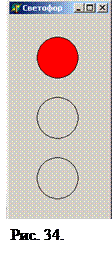 |
3. Для выхода из программы необходимо щелкнуть мышью на закрывающей кнопке в строке заголовка.
Описание плана разработки программы
1. Открыть новый проект.
2. Разместить на форме экземпляры компонентов: фигура Shape.
3. Выполнить следующие действия:
Таблица 14.
| Выделенный объект | Вкладка окна Object Inspector | Имя свойства/ имя события | Действие |
| Form1 | Properties | Caption | Установка имени формы «Светофор» |
| Height | Присвоить значение 300 | ||
| Width | Присвоить значение 120 | ||
| BorderIcons (Служебные кнопки) | Выбрать для подсвойства biMinimize (Сворачивание) и biMaximize (Разворачивание) значение False | ||
| Color | Задать стандартный серый цвет | ||
| BorderStyle (Стиль рамки) | Выбрать значение bsSingle | ||
| Events | OnMouseMove | В процедуру передаются дополнительные параметры: Shift – указывает, не была ли при перемещении нажата клавиша SHIFT, CTRL или ALT; X - горизонтальная координата указателя мыши; Y - вертикальная координата указателя. |
| Продолжение таблицы 14. | |||
| Выделенный объект | Вкладка окна Object Inspector | Имя свойства/ имя события | Действие |
| Shape1 (Вкладка Additional) | Properties | Height | Присвоить значение 61 |
| Width | Присвоить значение 61 | ||
| Shape (Форма) | Выбрать значение stCircle (Круг) | ||
| Pen (Контур) | Выбрать для подсвойства Color (Цвет) значение clRed (красный цвет) | ||
| Brush (Кисть) | Выбрать для подсвойства Style (стиль) значение bsClear (прозрачный) | ||
| Enabled (Включен) | Выбрать значение False (Нет) | ||
| Shape2 (Вкладка Additional) | Properties | Height | Присвоить значение 61 |
| Width | Присвоить значение 61 | ||
| Shape | Выбрать значение stCircle (Круг) | ||
| Pen | Выбрать для подсвойства Color (Цвет) значение clYellow (желтый цвет) | ||
| Brush | Выбрать для подсвойства Style значение bsClear | ||
| Enabled (Включен) | Выбрать значение False (Нет) | ||
| Shape3 (Вкладка Additional) | Properties | Height | Присвоить значение 61 |
| Width | Присвоить значение 61 | ||
| Shape | Выбрать значение stCircle (Круг) | ||
| Pen | Выбрать для подсвойства Color (Цвет) значение clLime (ярко-зеленый цвет) | ||
| Brush | Выбрать для подсвойства Style значение bsClear | ||
| Enabled (Включен) | Выбрать значение False (Нет) |
4. Написать функцию OnShape, которая вызывается из процедуры FormMouseMove.
5. Работа функции определяет следующие события:
Если указатель мыши не наведен на лампочку, то ее цвет будет прозрачным.
Если указатель мыши наведен на лампочку, то ее цвет будет соответствовать цветам светофора.
r:= sh.Width div 2; {r - радиус фигуры}
cx:= sh.Left + r; {cx, cy – координаты центра фигуры}
cy:= sh.Top + r;
d2:= (X – cx) * (X – cx) + (Y – cy) * (Y – cy); {d2 – квадрат расстояния от центра}
OnShape:= bsClear; {указатель мыши не наведен на лампочку, т.е. находиться за пределами фигуры}
if d2 > r*r then ObShape:= bsSolid; {указатель мыши наведен на лампочку, т.е. находиться внутри фигуры}
6. Выравнивание элементов:
1) Выделить все три фигуры.
2) Выбрать команду Edit → Align (Правка → Выровнить).
3) Откроется диалоговое окно Alignment (Выравнивание).
4) Установить слева переключатель Center in Window (Центрировать в окне).
5) Установить справа переключатель Space Equally (С равными промежутками).
6) Щелкнуть на кнопке OK.
7. Сохраните проект, запустите и протестируйте его.
Date: 2015-09-18; view: 498; Нарушение авторских прав; Помощь в написании работы --> СЮДА... |